Komputer saya tidak melihat ponsel atau tablet, dan apa yang harus dilakukan
Program Pendidikan Perangkat / / December 19, 2019
Dengan menghubungkan gadget ke komputer melalui USB atau Bluetooth, Anda dapat mentransfer data dari satu perangkat ke perangkat lainnya. Tapi apa, jika Windows tidak mengenali atau MacOS terhubung perangkat?
Komputer saya tidak dapat mendeteksi ponsel atau tablet
Di antara kemungkinan penyebab - tindakan yang salah bila Anda menghubungkan, usang atau dikonfigurasi secara tidak benar kerusakan perangkat lunak USB-kabel, port, atau perangkat sendiri.
Ikuti tips di bawah ini, mereka dapat menghemat banyak masalah saat menghubungkan.
Bagaimana menghubungkan ke komputer Android-perangkat melalui USB
Jika Anda memiliki Windows Anda mengabaikan ayat ini. Jika Anda menggunakan MacOS, menginstal program Android File Transfer.
Pastikan bahwa perangkat mobile Anda dan menghubungkannya ke komputer Anda. Kemudian menurunkan bar pemberitahuan pada gadget - Anda akan melihat switch khusus. Klik dan dari menu pilih mode "File Transfer". Nama-nama mode dapat bervariasi tergantung pada versi Android dan model perangkat.
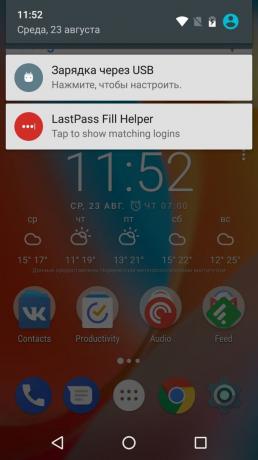
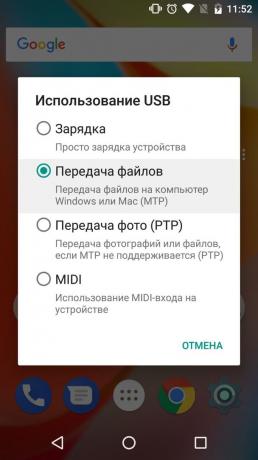
Setelah langkah-langkah ini, komputer harus melihat perangkat mobile. Pada Windows, hal itu akan ditampilkan dalam "Explorer" di MacOS - di jendela File Transfer Android. Tapi dalam kasus ini Anda harus Mac OS X 10.5 dan Android 3.0 atau versi sistem operasi ini, jika tidak akan terjadi.
Bagaimana menghubungkan ke iOS-perangkat ke komputer Anda melalui USB
Pastikan bahwa perangkat mobile Anda dan terkunci, dan kemudian menghubungkannya ke komputer Anda. Untuk pertama kalinya iOS akan meminta izin untuk mengakses file media dan Anda akan perlu untuk memberikan.

Dalam kasus PC pada Windows terhubung iPhone atau iPad akan muncul di "Explorer" di bagian perangkat media. Mereka akan tampil sebagai kamera digital biasa - Anda dapat melihat dan menyalin gambar dan video. Untuk mengakses sumber lain harus iTunes digunakan, yang dapat Download di situs Apple. Prosedur pendaftaran tidak akan sulit, hanya perlu mengikuti petunjuk wizard pengaturan.



Pada Mac, semuanya sedikit yang sedikit lebih mudah. iTunes sudah bagian dari MacOS, jadi mulai secara otomatis ketika Anda menghubungkan iPhone atau iPad. Terlibat dengan konten Anda melalui mediakombayn, tetapi akses ke iTunes file media tidak diperlukan. Lihat dan impor mereka untuk membantu aplikasi standar "Foto", yang juga berjalan secara otomatis ketika iOS-perangkat.
Apa yang harus saya lakukan jika komputer saya tidak melihat USB-perangkat
Kami akan menganggap bahwa Anda melakukan segala sesuatu di petunjuk di atas. Jika komputer masih tidak mengenali tablet atau smartphone, lakukan langkah-langkah berikut dalam urutan. Pertama tidak membantu - pergi ke kedua dan seterusnya.
1. Putus dari komputer Anda ekstra USB-perangkat.
2. Cobalah untuk menghubungkan melalui kabel atau port.
3. Restart komputer dan perangkat mobile.
4. Jika Anda memiliki Windows, memperbarui driver yang dibutuhkan untuk mengenali USB-perangkat.
Jalankan perintah string (tombol Windows + R), untuk masukkan devmgmt.msc dan tekan Enter. Ketika "Device Manager", menemukan daftar gadget peralatan yang terhubung.

Klik pada perangkat, klik kanan dan pilih "Update Driver» → «Membuat pencarian untuk driver di komputer ini» → «Pilih driver dari daftar driver yang tersedia pada komputer Anda."

Dalam daftar driver pilih «USB-perangkat MTP» dan klik Next untuk menginstal ulang.
5. Jika perangkat tidak muncul di iTunes, gunakan kepemimpinan Apple untuk memecahkan masalah ini.
6. Update sistem operasi pada komputer Anda dan perangkat mobile Anda ke versi terbaru. Jika Anda menggunakan Windows Vista atau XP, pertama kali mencoba untuk menginstal protokol MTPDengan men-download dari situs Microsoft.
7. Periksa pengoperasian pelabuhan di gadget dengan menghubungkannya ke komputer lain. Jika tetap terjadi masalah, hubungi mendukung pembuat.
Apa yang harus saya lakukan jika komputer saya tidak melihat perangkat apapun yang menghubungkan melalui Bluetooth
Menghadapi masalah visibilitas saat menghubungkan melalui Bluetooth, cobalah langkah-langkah berikut. Ikuti langkah-langkah satu per satu, dan mungkin salah satu dari mereka akan membantu Anda.
1. Pastikan kedua perangkat telah diaktifkan Bluetooth, dan pengaturan pada masing-masing dari mereka mengaktifkan pengaturan visibilitas untuk semua perangkat lainnya. Pada iOS, pengaturan ini termasuk dalam layanan AirDrop yang tersedia di "titik kontrol".
2. Letakkan tablet atau smartphone lebih dekat ke komputer.
3. Restart komputer dan perangkat mobile.
4. Jika sebelum perangkat berhasil menghubungkan satu sama lain, menghapus pasangan yang tersimpan dalam pengaturan Bluetooth dan mencoba untuk berhubungan kembali.
5. Update driver Bluetooth pada komputer Anda.
6. Update sistem operasi perangkat ke versi terbaru.
cara alternatif untuk menghubungkan
Anda selalu memiliki rencana cadangan - layanan di mana Anda dapat mentransfer file antara komputer dan perangkat mobile melalui internet. Ini AirDroid, Pushbullet, serta penyimpanan awan seperti Google Drive, onedrive dan Dropbox. Mereka akan memungkinkan Anda untuk melakukan tanpa Bluetooth dan USB, jika pilihan ini tidak melakukan pekerjaan atau tidak cocok.
Lihat juga:
- Komputer saya tidak melihat USB flash drive atau hard drive eksternal dan apa yang harus dilakukan →
- 12 penyimpanan awan, patut memperhatikan →
- Sebagai tes kecepatan internet pada komputer atau perangkat mobile →



